9 виправлень для «Це підключення не є приватним» у Safari на iPhone та iPad
Різне / / April 10, 2023
Браузер Safari на iPhone та iPad регулярно сповіщає вас про елементи, які можуть загрожувати вашій онлайн-безпеці. Це включає деталі файли cookie, трекерита інші попередження для вашої безпеки. Одним із таких попереджень є повідомлення «ваше підключення не є конфіденційним» у Safari, і іноді воно постійно з’являється, навіть якщо все в порядку.

Тому в цій статті ми пропонуємо вам дев’ять різних методів вирішення проблеми. Але перш ніж перейти до цих методів, давайте розберемося більше про попередження «ваше з’єднання не є приватним» у Safari та причини цього.
Що таке «Ваше підключення не є приватним» у Safari
Повідомлення про помилку «Ваше з’єднання не є конфіденційним» відображається, коли ваш браузер не може автентифікувати безпечне з’єднання між веб-сайтом і вашим пристроєм. Це означає, що ваш браузер не може перевірити, чи безпечний веб-сайт. Будь-який браузер може зіткнутися з цією проблемою, включаючи Safari на iPhone та iPad.
Щоб захистити вашу конфіденційність і безпеку ваших даних, ваш веб-браузер перевіряє сертифікат безпеки веб-сайту. Ваша особиста інформація може бути піддана кібератакам, якщо сертифікат слабкий і застарілий.
Загалом це означає, що ваше з’єднання незахищене, і помилку не слід ігнорувати. Ви можете побачити таке повідомлення про помилку в Safari.

Хоча це здебільшого попередження, щоб допомогти вам залишатися в безпеці, також є випадки, коли це просто помилка або помилка, а сайт, який ви намагаєтеся відвідати, безпечний. Однак хороша частина полягає в тому, що ми маємо кілька випробуваних методів, щоб позбутися цієї проблеми. Прочитайте наш наступний розділ, щоб дізнатися більше.
Як обійти попередження «Це підключення не приватне» в Safari на iPhone
Ось дев’ять методів, за допомогою яких ви можете спробувати вирішити проблему. Давайте почнемо зі спроби видалити дані веб-перегляду в Safari.
1. Очистити дані Safari
Safari, як і будь-який інший веб-браузер, має тенденцію накопичувати багато тимчасових даних з часом. Це зроблено для того, щоб Safari міг завантажити кілька елементів безпосередньо з вашого локального сховища, а не завантажувати їх щоразу онлайн. Це може заощадити деякий час, однак велика кількість кешу може уповільнити ваш браузер і спричинити кілька проблем.
Отже, очищення даних і кешу браузера може потенційно видалити попередження «ваше підключення не є приватним» на веб-сайтах.
Крок 1: Відкрийте програму Налаштування та торкніться Safari.


Крок 2: Натисніть «Очистити історію та дані веб-сайту».
крок 3: Виберіть «Очистити історію та дані».


Це все, що вам потрібно зробити, щоб очистити дані веб-перегляду в Safari. Якщо це не спрацює, давайте спробуємо перезавантажити ваш iPhone або iPad або маршрутизатор.
2. Перезапустіть iPhone/iPad і Wi-Fi роутер
Перезапуск пристроїв, які знаходяться в контексті – вашого iPhone або iPad і маршрутизатора Wi-Fi може бути досить ефективним виправленням цієї проблеми, незважаючи на те, що це звучить елементарно. Тому спробуйте вимкнути та знову ввімкнути маршрутизатор Wi-Fi.
Однак, якщо ви шукаєте кроки для перезавантаження iPhone або iPad, дотримуйтесь:
Крок 1: Спочатку вимкніть пристрій.
- На iPhone X і вище: натисніть і утримуйте кнопку зменшення гучності та кнопку живлення.
- На iPhone SE 2-го або 3-го покоління, 7 і 8 серії: натисніть і утримуйте кнопку живлення.
- На iPhone SE 1-го покоління, 5s, 5c або 5: утримуйте кнопку живлення вгорі.
- На iPad: Утримуйте кнопку живлення вгорі.

Крок 2: Тепер перетягніть повзунок живлення, щоб вимкнути пристрій.
крок 3: Далі увімкніть пристрій, довго натискаючи кнопку живлення на iPhone.
Ось як ви перезавантажуєте iPhone або iPad. Якщо це не вирішить проблему, ви можете спробувати отримати доступ до веб-сайту за допомогою приватного режиму в Safari.
3. Використовуйте приватний режим
Коли ви переглядаєте веб-сторінку в приватному режимі, ваші дані не зберігатимуться локально, і ви не входите в обліковий запис. Таким чином, ви можете спробувати усунути помилку, зайшовши на веб-сайт у приватному режимі.
Крок 1: Торкніться піктограми вкладок і виберіть піктограму груп вкладок.

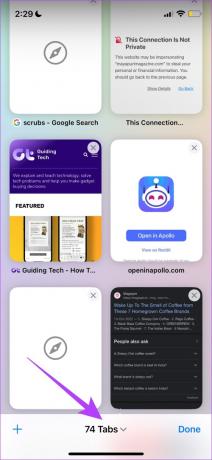
Крок 2: Тепер виберіть Приватний.
Крок 3: торкніться значка плюса. Відкриється приватна вкладка. Після цього ви зможете переглянути веб-сайт.


Таким чином ви можете отримати доступ до веб-сайту в приватному режимі. Однак ви можете зіткнутися з цим повідомленням про помилку, якщо ви працюєте з неправильною датою та часом. Тому давайте спробуємо виправити це, щоб вирішити проблему.
4. Перевірте дату та час
Ось як ви можете перевірити дату й час на своєму iPhone або iPad і виправити їх відповідно.
Крок 1: Відкрийте програму «Налаштування» та виберіть «Загальні».


Крок 2: Тепер виберіть «Дата й час».
крок 3: Увімкніть перемикач «Встановити автоматично».


Це гарантує, що дата й час на вашому iPhone автоматично встановлюються з Інтернету відповідно до вашого часового поясу. Однак, якщо це також не працює, можливо, настав час перевірити URL-адресу веб-сайту та переконатися, що ви використовуєте HTTPS.
5. Переглядайте лише сайти HTTPS
Сьогодні веб-сайти переважно використовують найновіший протокол під назвою HTTPS. Однак деякі сайти також використовують застарілий протокол HTTP. Це менш безпечний і не такий зашифрований, як протокол HTTPS. Тому переконайтеся, що ви завжди переглядаєте веб-сайт, який працює на HTTPS. Щоб дізнатися більше, прочитайте нашу статтю, яка пояснює відмінності між HTTP і HTTPS.

6. Вимкнути VPN
VPN — це режим, за допомогою якого ваш інтернет-трафік направляється через приватний сервер. Однак, якщо виникають якісь проблеми з сервером, це може бути однією з причин, чому ви бачите повідомлення «ваше з’єднання не є приватним» у Safari на вашому iPhone та iPad.
Отже, давайте переконаємося, що VPN вимкнено.
Крок 1: Відкрийте програму «Налаштування» та виберіть «Загальні».
Крок 2: Виберіть «VPN і керування пристроями».


крок 3: Переконайтеся, що ви не підключені до жодної служби VPN.

Тепер, коли ми знаємо, як вимкнути VPN, існує ще одна служба, яка може викликати попередження «це з’єднання не є приватним» на iPhone, і це використання розширень на ньому. Ось як ви можете вимкнути те саме.
7. Вимкніть сторонні розширення
Розширення можуть бути зручними інструментами для блокування вмісту або забезпечення додаткового захисту під час використання Safari. Однак вони також можуть спричинити деякі проблеми, тому ви можете спробувати вимкнути їх, щоб перевірити, чи допомагають вони обійти помилку «це з’єднання не є приватним» у Safari.
Крок 1: Відкрийте програму Налаштування та виберіть Safari.
Крок 2: Виберіть Розширення.


крок 3: Торкніться розширення.
крок 4: Вимкніть перемикач, щоб вимкнути розширення.
Примітка: ми вимикаємо розширення на зображенні лише для демонстрації. Це розширення не викликає проблем із Safari.


Ось як можна вимкнути a Розширення Safari. Однак якщо ви продовжуєте отримувати попередження «це з’єднання не є конфіденційним», ви можете перейти до кількох наступних розділів цієї статті, оскільки ми покажемо вам варіанти в крайньому випадку.
8. Використовуйте інший веб-браузер
Незважаючи на те, що Safari є надійним веб-браузером, він є таким далеко не безбаговий і бездоганний варіант. З невідомих причин у Safari може просто виникнути помилка, через яку помилка підключення постійно з’являється.
Тому ви можете спробувати скористатися кількома іншими хорошими пропозиціями в App Store, наприклад Google Chrome або Mozilla Firefox.
Завантажте Google Chrome для iPhone
Завантажте Firefox для iPhone
Нарешті, хоча це небезпечно, ви можете спробувати обійти повідомлення про помилку та отримати доступ до сайту.
9. Обминіть «Ваше підключення не приватне» в Safari
Якщо жоден із наведених вище методів не працює, і ви хочете отримати доступ до веб-сайту будь-якою ціною, ви можете просто обійти попередження про помилку. Однак ми не рекомендуємо цього робити, оскільки це може завдати певної потенційної шкоди вашій безпеці в Інтернеті.
Якби ви могли зв’язатися з веб-розробником і підтвердити причини цього повідомлення про помилку, це було б кращим варіантом.
Крок 1: Виберіть Показати деталі в повідомленні про помилку.
Крок 2: Натисніть «Відвідати цей веб-сайт».


крок 3: Нарешті, натисніть «Відвідати веб-сайт», щоб відкрити його.

Отже, це всі способи, за допомогою яких ви можете вирішити цю проблему. Однак, якщо у вас залишилися запитання, ви можете прочитати розділ поширених запитань нижче.
Поширені запитання щодо «Ваше підключення не є приватним» у Safari
Ні, якщо ви не повністю впевнені, що доступ до вмісту веб-сайту безпечний.
Це цифровий сертифікат, який засвідчує автентичність веб-сайту та забезпечує зашифроване з’єднання. Відвідувати веб-сайти з SSL-сертифікатами безпечно.
Ні, не зламано. Проблема здебільшого спричинена веб-сайтом.
Ви можете отримати це попередження, коли використовуєте загальнодоступні мережі, оскільки сертифікати безпеки мережі можуть не відповідати вимогам. У такому разі радимо перевірити їх поради щодо безпечного використання загальнодоступної мережі Wi-Fi.
Ви можете заблокувати трекери сторонніх розробників, вимкнути файли cookie та здебільшого відвідувати безпечні для доступу веб-сайти в Safari.
Ви можете використовувати цей веб-сайт щоб перевірити, чи сайт, до якого ви хочете отримати доступ, безпечний чи ні.
Переглядайте Safari безпечно
Це всі методи, за допомогою яких ви можете виправити попередження «це з’єднання не є приватним» на вашому iPhone та iPad. Однак майте на увазі, що це попередження не завжди з’являється внаслідок помилки, і це може означати, що веб-сайт зламано. Тому радимо триматися подалі від таких веб-сайтів. Бережіть себе, люди!



